Încercați aceste două proceduri rapide
- Permisiunile NTFS vă vor oferi opțiunea de a permite sau de a refuza permisiunile pentru foldere sau fișiere la nivel local sau partajat.
- În acest ghid, vă vom oferi un ghid complet și, de asemenea, diferențierea între permisiunile NTFS și Share.

- Urmărirea și monitorizarea modificărilor documentelor
- Prezentare detaliată a activității de conectare și deconectare
- Conformitatea SOX, PCI, HIPAA, GDPR
- Implementare simplă și rapidă
Obțineți acum cel mai bun instrument de auditare a rețelei pentru infrastructura dvs.
Administratorii IT au o mulțime de sarcini în mâinile lor, cum ar fi monitorizarea rețelei, audit, securitate, conformitate etc. Un alt lucru important este gestionarea permisiunilor. Acest lucru asigură că permisiunile adecvate sunt setate pentru un fișier sau un folder cu utilizatori.
Poate doriți să verificați permisiunile NTFS pentru a ști ce permisiuni sunt setate pentru care utilizatori. Uneori poate fi necesar să ridicați permisiunile sau invers. În acest ghid, vă vom arăta cum puteți verifica permisiunile NTFS, folosind metoda obișnuită și folosind un instrument specializat.
Care este diferența dintre permisiunile NTFS și permisiunile de Partajare?
Acum, mulți confundă permisiunile NTFS cu permisiunile Partajare, dar, în realitate, ambele sunt ușor diferite. Ambele servesc aceluiași scop de a împiedica accesul neautorizat al angajaților sau al terților la folderele tale critice din rețea.
În termeni simpli, permisiunile de partajare înseamnă că puteți permite sau refuza anumite permisiuni pentru fișierele sau folderele din rețea. Aceste permisiuni nu se vor aplica utilizatorilor care accesează fișierele local. În plus, permisiunile de Partajare nu vă oferă opțiunea de a aplica permisiuni subdosarelor și obiectelor individuale.
Pe de altă parte, permisiunile NTFS sunt permisiuni care sunt permise sau refuzate pentru utilizatorii care accesează fișierele local. Permisiunile NTFS, spre deosebire de permisiunile Partajare, sunt aplicate atât pentru utilizatorii de rețea, cât și pentru cei locali.
Cum pot verifica permisiunile NTFS?
- Care este diferența dintre permisiunile NTFS și permisiunile de Partajare?
- Cum pot verifica permisiunile NTFS?
- 1. Utilizați secțiunea Permisiuni pentru
- 2. Utilizați un instrument specializat
1. Utilizați secțiunea Permisiuni pentru
- Faceți clic dreapta pe fișier sau folder.
- Selectați Proprietăți.
- Faceți clic pe Securitate fila.
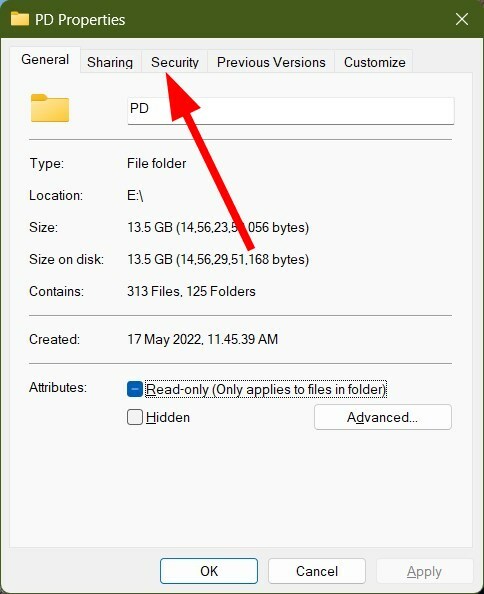
- Sub Permisiuni pentru secțiunea, puteți verifica toate permisiunile pe care le-ați setat pentru fișierele sau folderele pe care le partajați în rețeaua dvs.
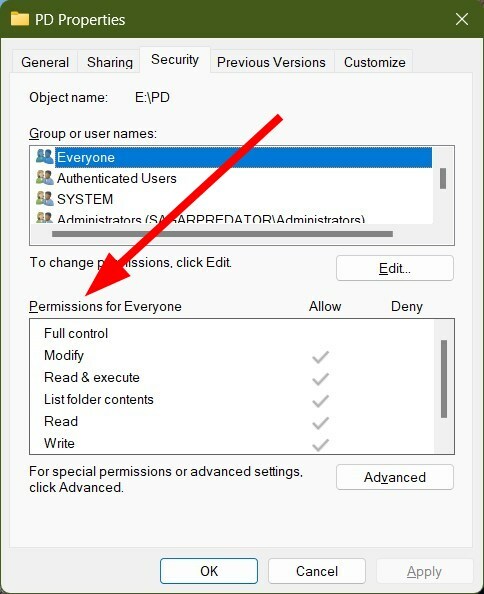
- Aici poti permite sau nega permisiunile menționate mai jos.
- Control total: Oferă utilizatorilor permisiuni complete pentru a citi, scrie, modifica și șterge fișiere și subfoldere și pentru a modifica setările pentru toate fișierele și subfolderele.
- Modifica: Oferă permisiunea de a citi și scrie fișiere și subdosare și ștergerea folderului.
- Citiți și executați: Permite utilizatorilor să vadă și să ruleze fișiere EXE, inclusiv scripturi.
- Listează conținutul folderului: Acordă permisiunea de vizualizare și listare a fișierelor și subdosarelor, executarea fișierelor, în interiorul folderelor.
- Citit: Oferă permisiunea de a vizualiza conținutul folderului și al subdosarului.
- Scrie: Permite utilizatorilor să adauge fișiere și subdosare și să scrie într-un fișier.
Aceasta vă oferă informații despre permisiunea pe care o veți extinde atunci când partajați un fișier sau un folder NTFS.
- Cum să activați ecranul verde pe Teams
- Cum să integrezi ChatGPT cu Word [Cele mai rapide moduri]
- Conectați la ManageEngine ADManager Plus.
- Faceți clic pe Rapoarte AD filă în partea de sus.

- Selectați rapoarte NTFS din panoul din stânga.

- Click pe Permisiuni pentru foldere.
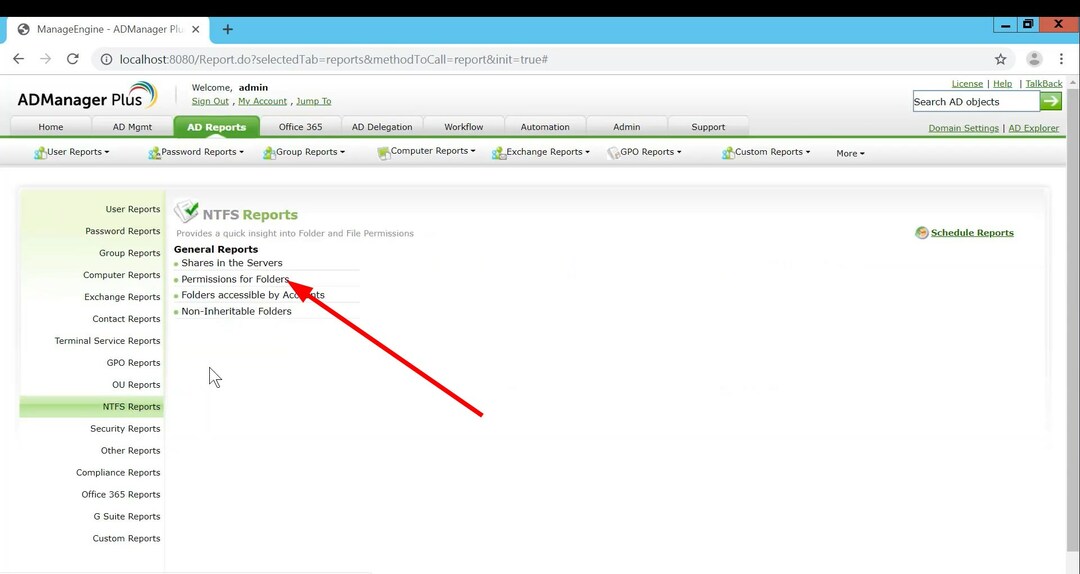
- Click pe Selectați lângă Calea resurselor partajate.

-
Selectați folderul în care doriți să vedeți permisiunile.
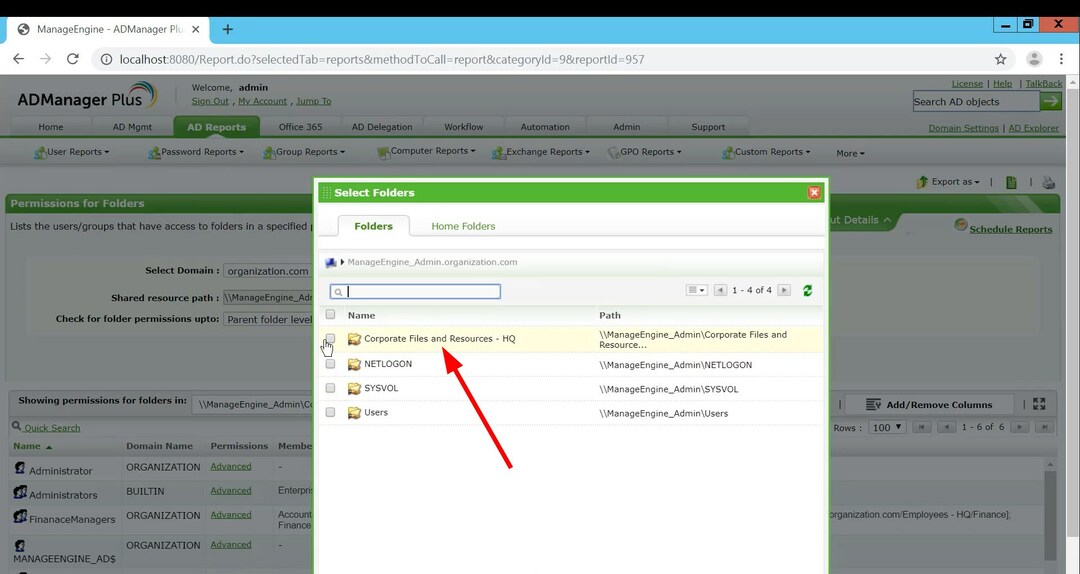
- Loveste Genera buton.

- Veți vedea permisiunile, precum și cui sunt accesibile permisiunile aplicate.
- Puteți face clic pe Avansat butonul de sub Permisiuni secțiunea, apoi puteți vedea toate permisiunile pe care le-ați setat pentru acel folder sau fișier.

Instrumentul ManageEngine ADManager Plus este un director activ unificat și un instrument specializat de gestionare Office 365. Vă oferă o multitudine de soluții de raportare.
Aici, unele dintre cele mai bune caracteristici ale instrumentului ADManager Plus includ managementul Active Directory, utilizatorul în bloc Active Directory crearea, exportul a peste 150 de rapoarte preinstalate ale dvs. AD, rapoarte de conectare AD, rapoarte AD Password și conectare unică caracteristică.
Lista de funcții continuă și continuă. Este practic un instrument complet de gestionare Active Directory care îi va ajuta pe administratorii IT să ușureze mai multe sarcini.

ManageEngine ADManager Plus
O soluție completă de gestionare, auditare și raportare Active Directory.
Asta este de la noi în acest ghid. Pentru utilizatorii care sunt se confruntă cu o eroare a sistemului de fișiere NTFS pe computerele lor, ei pot consulta ghidul nostru care vă va ajuta să remediați problema.
De asemenea, puteți consulta ghidul nostru despre ce format dintre FAT32 și NTFS sunt cele mai bune pentru partiția rezervată de sistem.
Simțiți-vă liber să lăsați un comentariu și să ne spuneți care dintre modalitățile de mai sus ați folosit pentru a verifica permisiunile NTFS.
Mai aveți probleme? Remediați-le cu acest instrument:
SPONSORIZAT
Dacă sfaturile de mai sus nu v-au rezolvat problema, este posibil ca computerul să întâmpine probleme mai profunde cu Windows. Iti recomandam descărcarea acestui instrument de reparare a PC-ului (evaluat excelent pe TrustPilot.com) pentru a le adresa cu ușurință. După instalare, faceți clic pe butonul Incepe scanarea butonul și apoi apăsați pe Repara tot.

